Jenkinsは、自動化サーバーおよび継続的インテグレーションツールです。これは、アプリケーションのデプロイメントと自動化を構築するための多数のプラグインを提供します。 Jenkinsを単純なCI(継続的インテグレーション)サーバーとして使用することも、任意の数のプロジェクトのCD(継続的デリバリー)ハブ用にこれを構成することもできます。 Jenkinsの助けを借りて、複数のマシンに作業を簡単に分散し、複数のプラットフォーム間でビルド、テスト、および展開をより迅速に推進できます。
このチュートリアルでは、Ubuntu18.04LTSおよび16.04LTSにJenkinsをインストールする方法について説明します。これは、Jenkinsでのユーザーの作成とプラグインのインストールに関する基本的なヘルプにも役立ちます。チュートリアルを実行して、UbuntuシステムにJenkinsをインストールしましょう。
ステップ1–JenkinsPPAを追加する
Jenkinsチームは、LinuxVPSにJenkinsをインストールするための一般的なオペレーティングシステムのパッケージ管理用の公式リポジトリを提供しています。以下のコマンドを使用して、UbuntuシステムでJenkinsPPAを有効にします。このリポジトリには、UbuntuLinuxにJenkinsをインストールするために必要なパッケージが含まれています。
wget -q -O - https://pkg.jenkins.io/debian/jenkins.io.key | sudo apt-key add - sudo sh -c 'echo deb http://pkg.jenkins.io/debian-stable binary/ > /etc/apt/sources.list.d/jenkins.list'
ステップ2–UbuntuにJenkinsをインストールする
UbuntuにJenkinsをインストールする前に、apt-getキャッシュを更新してください。その後、以下のコマンドを実行して、UbuntuシステムにJenkinsをインストールできます。
sudo apt-get update sudo apt-get install jenkins
LinuxサーバーにJenkinsをインストールした後。デフォルトのJenkinsはポート8080で実行されます。サーバーにすでに他のサービスがある場合は、Tomcatと同じポートを共有します。 / etc / default / jenkinsを編集できます 構成ファイルを作成し、HTTP_PORT値を8081などに更新します。
HTTP_PORT=8080
変更を加えた後、Jenkinsサービスを再起動しました
sudo service jenkins restart
ステップ3–JenkinsWebインターフェイスにアクセスする
ポート8080でサーバーにアクセスします (または更新されたポート)お気に入りのWebブラウザで。デフォルトのインストールパスワードは、 / var / lib / jenkins / secrets / initialAdminPasswordにあります。 下の画像に示すように。
次に、適切なオプションを選択してプラグインをインストールします。提案されたプラグインをインストールするか、必要なプラグインオプションを選択するかを選択できます。
次に、Jenkinsセットアップの管理者アカウントを作成します。これは、Jenkinsにログインするために必要になります。
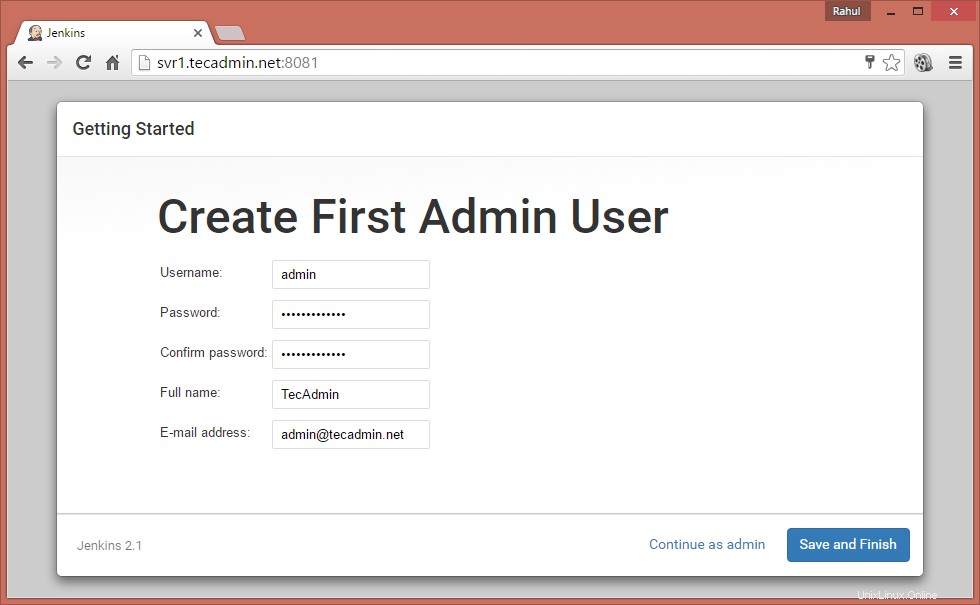
Jenkinsセットアップウィザードが正常に完了すると、Jenkinsダッシュボードにリダイレクトされます。
ステップ4–Jenkinsにプラグインをインストールする
Jenkinsダッシュボードにログインし、Jenkinsの管理>>プラグインの管理>>使用可能なタブに移動します インストールするプラグインを選択します。
Jenkinsにインストールされている既存のプラグインを更新するにはJenkinsの管理>>プラグインの管理>>[更新]タブ
ステップ5–Jenkinsでユーザーを作成する
Jenkinsでユーザーを作成するには、Jenkins管理パネルにログインし、Jenkinsの管理>>ユーザーの管理>>ユーザーの作成に移動します。 。必要な詳細を入力し、[ユーザーの作成]をクリックします。